Auteur:
Christy White
Denlaod Vun Der Kreatioun:
11 Mee 2021
Update Datum:
1 Juli 2024
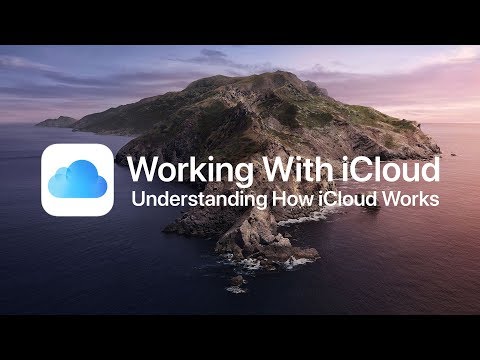
Inhalt
- Ze trëppelen
- Method 1 vun 2: Maacht e Backup vun Ärem iOS Apparat
- Method 2 vun 2: Benotzt Photo Stream
Net sécher wat mat Ärem 5GB gratis iCloud Späicherplatz ze maachen? Hei sinn e puer Iddien.
Ze trëppelen
Method 1 vun 2: Maacht e Backup vun Ärem iOS Apparat
 Maachen en iCloud Kont. Benotzt déi selwecht Apple ID déi Dir fir all Är Apparater benotzt. Wann net all Är kompatibel Geräter (iOS, Mac a PC) déiselwecht Apple ID benotzen, ännert se andeems Dir den Artikel iwwer dëst Thema op wikiHow liest.
Maachen en iCloud Kont. Benotzt déi selwecht Apple ID déi Dir fir all Är Apparater benotzt. Wann net all Är kompatibel Geräter (iOS, Mac a PC) déiselwecht Apple ID benotzen, ännert se andeems Dir den Artikel iwwer dëst Thema op wikiHow liest.  Mellt Iech op Ärem iCloud vun engem vun Ären Apparater un. Liest den Artikel wéi Dir iCloud op wikiHow zougitt fir méi Instruktioune fir all Apparat ze verbannen.
Mellt Iech op Ärem iCloud vun engem vun Ären Apparater un. Liest den Artikel wéi Dir iCloud op wikiHow zougitt fir méi Instruktioune fir all Apparat ze verbannen.  Verbannt Ären iOS Apparat mat Ärem Computer an op iTunes. Op der Iwwersiichtssäit ënner "Backups" klickt op "iCloud". Klickt op "Uwenden" an der ënneschter rechter Ecke.
Verbannt Ären iOS Apparat mat Ärem Computer an op iTunes. Op der Iwwersiichtssäit ënner "Backups" klickt op "iCloud". Klickt op "Uwenden" an der ënneschter rechter Ecke.
Method 2 vun 2: Benotzt Photo Stream
Photo Stream erlaabt Iech Är Biller op all Ären Apparater verfügbar ze maachen. All Bild dat Dir op Photo Stream deelt gëtt automatesch op all Är Apparater geschéckt, iwwer d'Wollek.
 Aktivéiert Photo Stream op Ärem Computer. Öffnert Äert iCloud Kontrollpanel (iwwer Download fir PCs a Systempräferenzen fir Macs) a kontrolléiert d'Këscht niewent dem Photo Stream. Dëst erstellt en "My Photo Stream" Dossier, den Inhalt vun deem kann op Ärem Computer gekuckt ginn.
Aktivéiert Photo Stream op Ärem Computer. Öffnert Äert iCloud Kontrollpanel (iwwer Download fir PCs a Systempräferenzen fir Macs) a kontrolléiert d'Këscht niewent dem Photo Stream. Dëst erstellt en "My Photo Stream" Dossier, den Inhalt vun deem kann op Ärem Computer gekuckt ginn.  Maacht Photo Stream op Ären iOS Apparater. Gitt op Parameteren, klickt op iCloud, a mellt Iech op Ärem iCloud Kont un, wann Dir keen hutt. Klickt op "Photo Stream" a gitt sécher datt de Schalter niewent "My Photo Stream" op "On" gesat gëtt. Ären Telefon synchroniséiert elo automatesch all Foto déi Dir an d'Wollek hëlt.
Maacht Photo Stream op Ären iOS Apparater. Gitt op Parameteren, klickt op iCloud, a mellt Iech op Ärem iCloud Kont un, wann Dir keen hutt. Klickt op "Photo Stream" a gitt sécher datt de Schalter niewent "My Photo Stream" op "On" gesat gëtt. Ären Telefon synchroniséiert elo automatesch all Foto déi Dir an d'Wollek hëlt.



